电脑要怎么设置路由器(笔记本电脑怎么设置路由器)
一、电脑要怎么设置路由器
路由器的安装和设置如下:
1.首先连接线路,可以参考下图
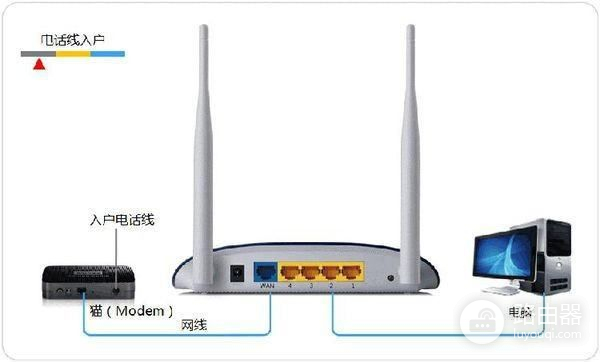
2.线路连接完毕后,打开浏览器输入路由器的管理地址和管理密码然后进入路由器后台(具体路由器的登录地址和登录密码可以参考说明书或者是路由器背面的标签)
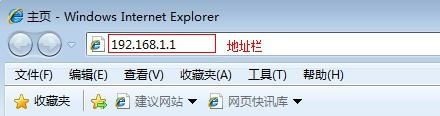
3.登录后台后选择快速设置,然后点击下一步
4.选择上网方式,通常ADSL用户则选择第一项PPPoE,如果用的是其他的网络服务商则根据实际情况选择下面两项,如果不知道该怎么选择的话,直接选择第一项自动选择即可,方便新手操作,选完点击下一步;

5.输入从网络服务商申请到的账号和密码,输入完成后直接下一步;
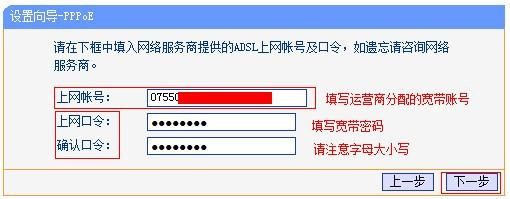
6.设置wifi密码,尽量字母数字组合比较复杂一点不容易被蹭网。
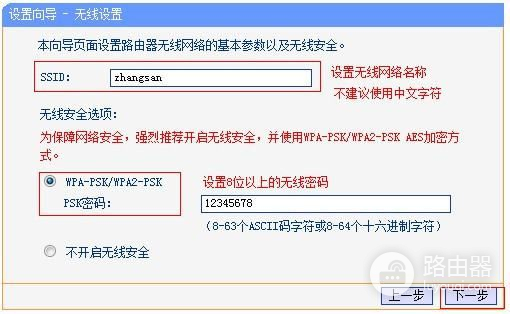
7.输入正确后会提示是否重启路由器,选择是确认重启路由器,重新启动路由器后即可正常上网。
更多服务优惠,用户可以关注“安徽电信”微信公众号。
二、笔记本电脑怎么设置路由器
1、首先要把路由器的硬件连接好,如图所示,将网口和电脑通过路由器连接。这里要注意,网线一端连接网孔,一端连接到路由器的总线接口上;另一根网线一端连在电脑网口上,一端连接在路由器的任意支口上。

2、然后在浏览器中输入“tplogin.cn”,点击回车,进入路由器设置界面,如图所示,设置输入自己路由器的密码。
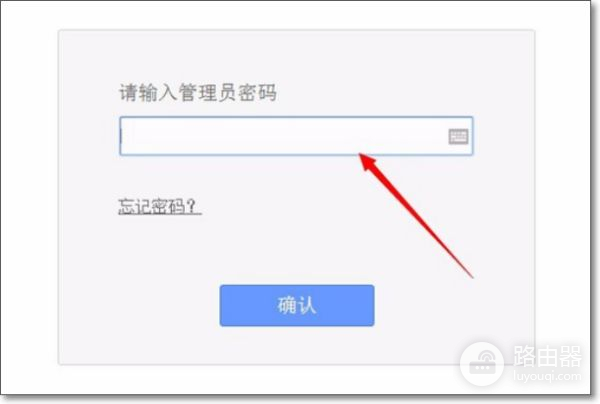
3、接着,点击弹出界面左侧选项中的“设置向导”,如图所示。
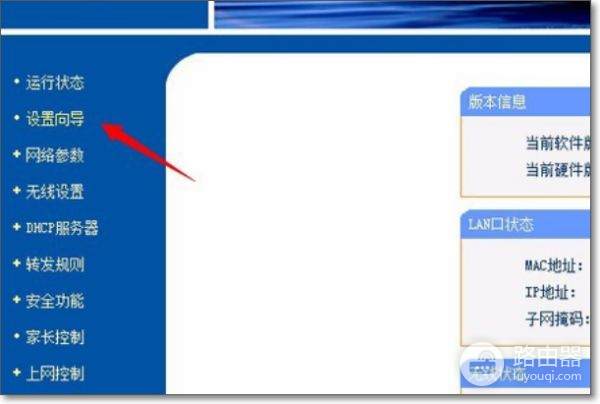
4、点击“下一步”,来到网络搜索界面,根据自己的情况选择系统推荐的获取方式,如图所示,再继续点击“下一步”。
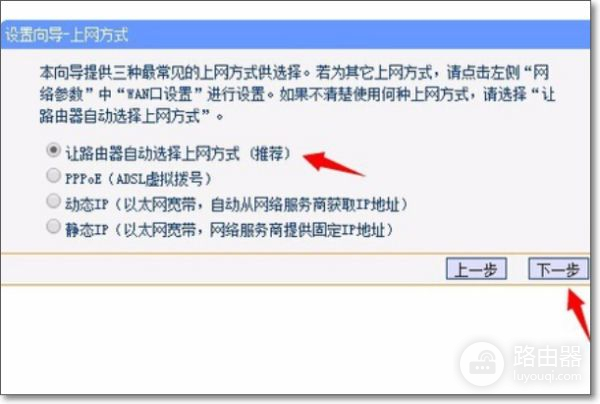
5、在搜索出来的网络中,需要输入自己开通互联网时自己家的宽带帐号和密码,如图所示。
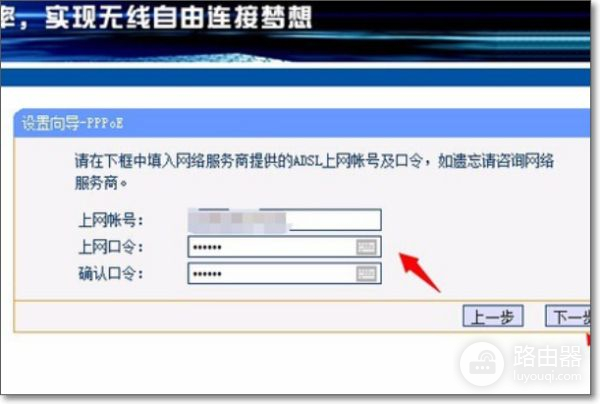
6、接着,设置自己家宽带wifi的名称和登录密码,如图所示。
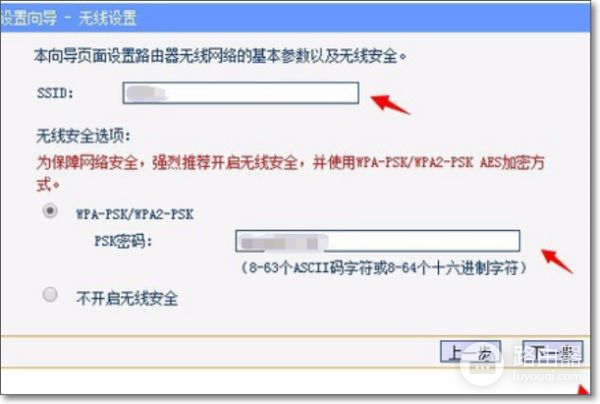
7、设置完成后,点击“完成”即可。
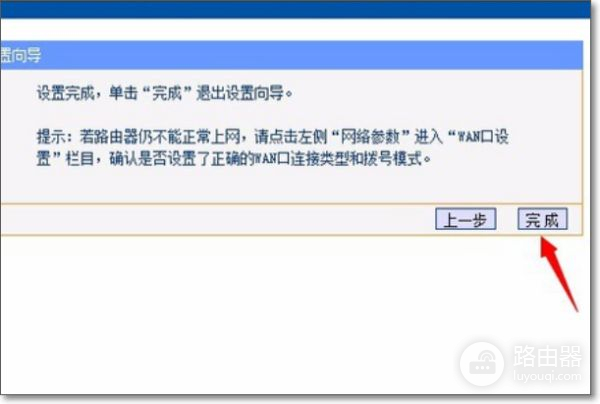
三、如何在电脑上设置无线路由器
先接通电源,接入Wlan,然后测试

会看到路由器后面有个地址跟帐号密码,连接好后在浏览器输入在路由器看到的地址,一般是192.168.1.1
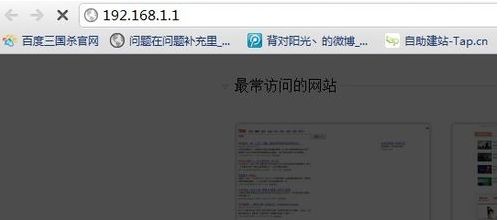
设置路由器载图2
输入相应的帐号跟密码,一般新买来的都是admin
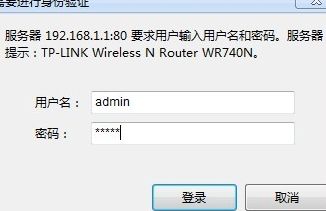
设置路由器载图3
进入操作界面,
在左边找到“设置向导”,进击进入
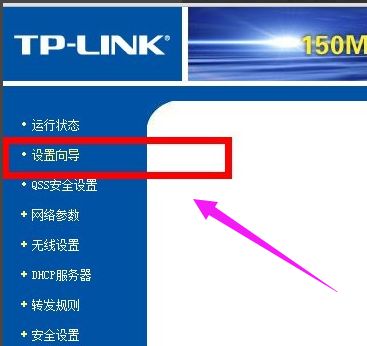
设置路由器载图4
进入设置向导界面,点击下一步
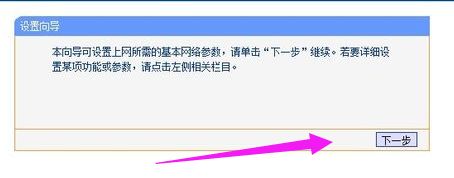
设置路由器载图5
如果是拨号的话那么就用PPPoE。动态IP一般电脑直接插上网络就可以用的,上层有DHCP服务器的。静态IP一般是专线什么的,也可能是小区带宽等,
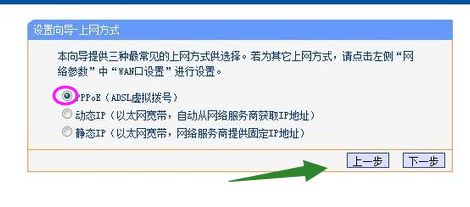
设置路由器载图6
选择PPPOE拨号上网就要填上网帐号跟密码。
完成后,点击下一步
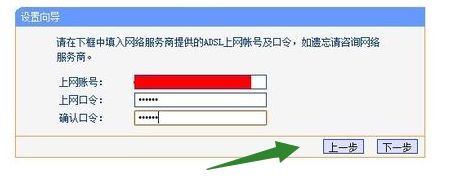
设置路由器载图7
进入到无线设置,可以随便填,模式大多用11bgn.无线安全选项选择wpa-psk/wpa2-psk,这样安全,免得轻意让人家破解而蹭网。
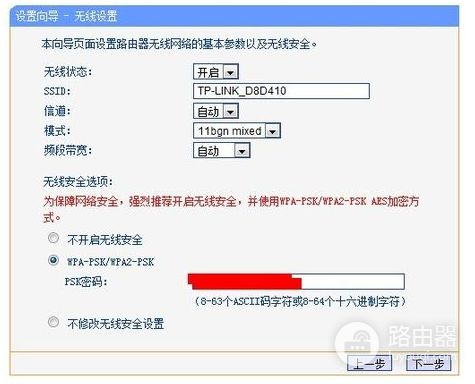
设置路由器载图8
点击“完成”
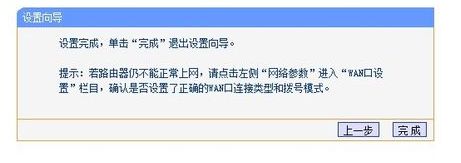
设置路由器载图9
路由器会自动重启,成功后出现的界面。
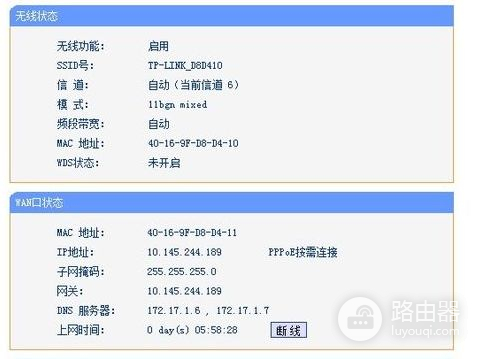
设置路由器载图10













